Vamos a explicarte cómo mover eventos entre calendarios en Google Calendar, una función que lleva ya tiempo estando disponible en la versión web de la aplicación, pero que acaba de llegar a Android. Por eso, vamos a aprovechar para explicar el proceso completo tanto en la versión web como en la móvil del calendario de Google.
Con esta opción, si hemos creado un evento en un calendario concreto de Google vamos a poder editarlo y cambiar el calendario al que pertenece. De esta manera, te ahorrarás tener que borrar y volver a crear el evento si lo quieres cambiar de sitio, y será más fácil poder tenerlo todo organizado a tu gusto.
Mueve eventos entre calendarios en la web de Calendar
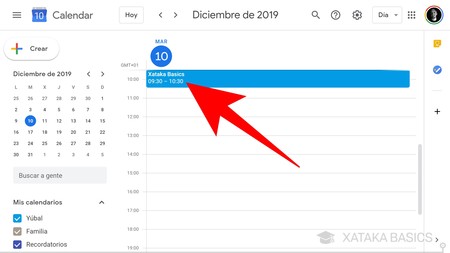
Lo primero que tienes que hacer es entrar en la web de Google Calendar, que es calendar.google.com. Una vez estés dentro, haz clic en el evento que quieras mover a otro calendario. Aquí, puedes hacer clic sobre el evento que quieras en el día o mes al que pertenezca, no tiene por qué ser perteneciente a un día concreto.
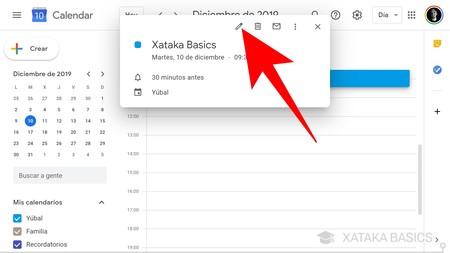
Cuando hagas clic sobre el evento, se abrirá en la web una pequeña ficha con un resumen de sus datos. En esta ficha, haz clic sobre el botón de editar que verás en una pequeña barra en su parte superior, y que tiene el icono de un lápiz.
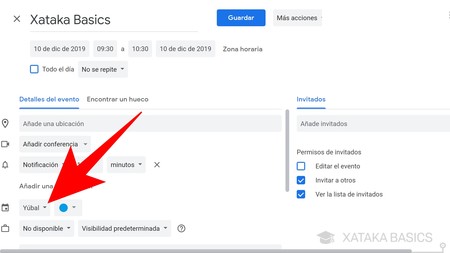
Entrarás en la página completa de edición del evento, donde puedes editar y añadir todos los detalles que quieras. Allí, haz clic en la opción del calendario en el que está el evento, que verás con el icono de un calendario debajo del apartado de las notificaciones.
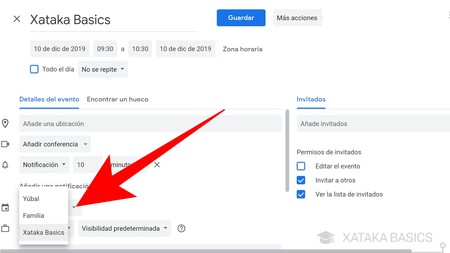
Cuando hagas clic en la opción del calendario, se te abrirá un menú con todos los calendarios que tienes en tu cuenta. En este menú, tienes que elegir el calendario al que quieres mover el evento. Una vez lo hayas seleccionado, ya sólo te faltará pulsar en Guardar para aplicar los cambios y que el evento se mueva de sitio.
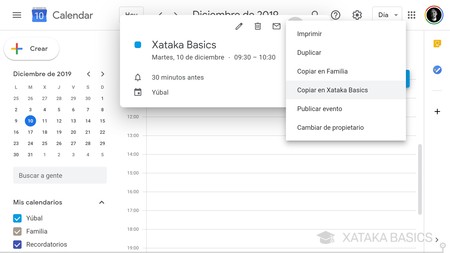
Recuerda que en la ventana del evento que aparece cuando pulsas sobre él en el calendario, también puedes hacer una copia del evento en otro calendario. Para ello sólo tienes que pulsar en el botón de tres puntos, que te abrirá un menú en el que te vas a encontrar con las opciones de copiar el calendario en los otros que tengas creados.
Mueve eventos entre calendarios en la app de Calendar
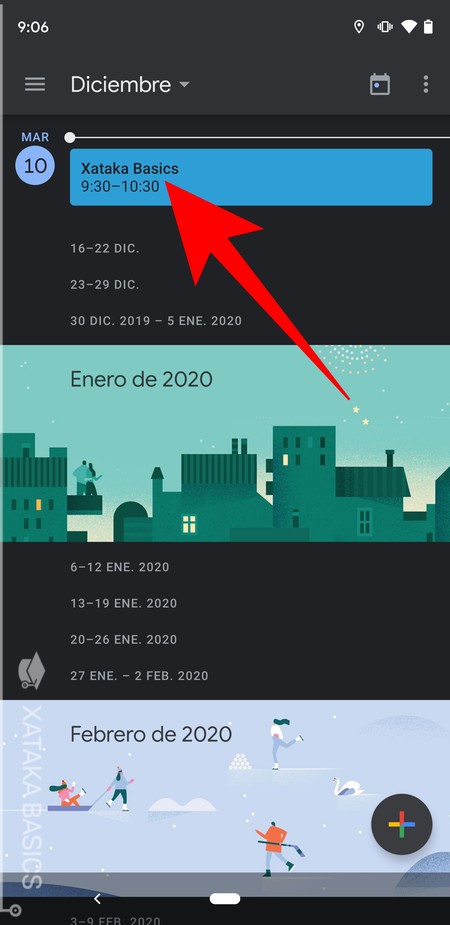
En la versión móvil de Google Calendar, el procedimiento es casi el mismo. Lo primero que tienes que hacer es pulsar en el evento que quieras mover a otro calendario. Aquí, puedes pulsar sobre el evento que quieras en el día o mes al que pertenezca, no tiene por qué ser perteneciente a un día concreto.
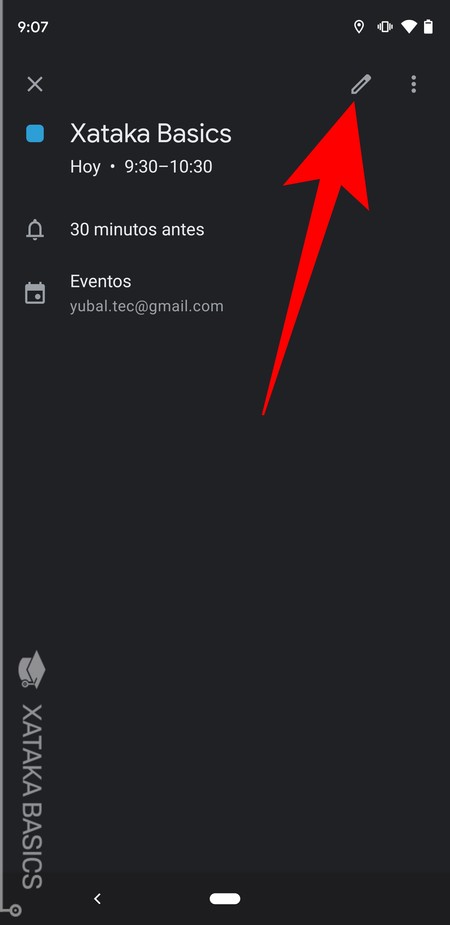
Cuando pulses sobre el evento, irás a una pantalla en la que puedes ver un resumen de sus datos. En esta ficha, pulsa sobre el botón de editar que verás en arriba a la derecha con el icono de un lápiz, y que está al lado del botón de tres puntos con las opciones.
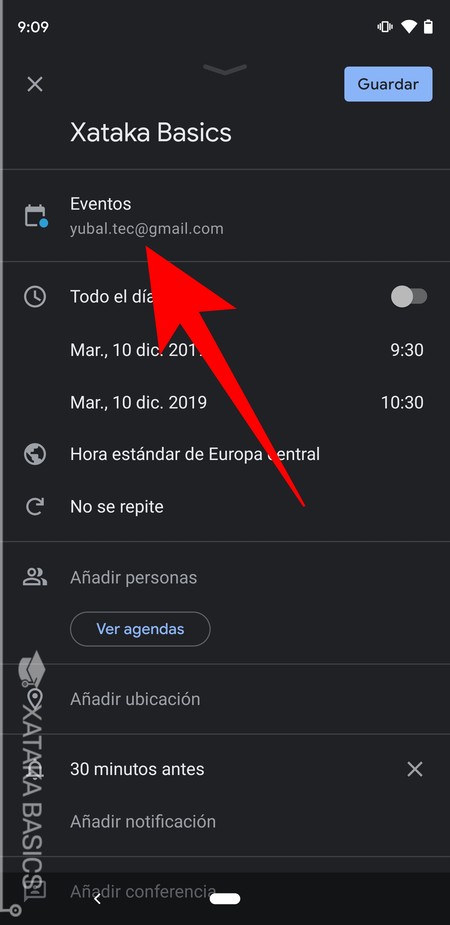
Entrarás en la página completa de edición del evento, donde puedes editar y añadir todos los detalles que quieras. Allí, pulsa en la opción del calendario en el que está el evento, que es la primera que te va a aparecer debajo del nombre.
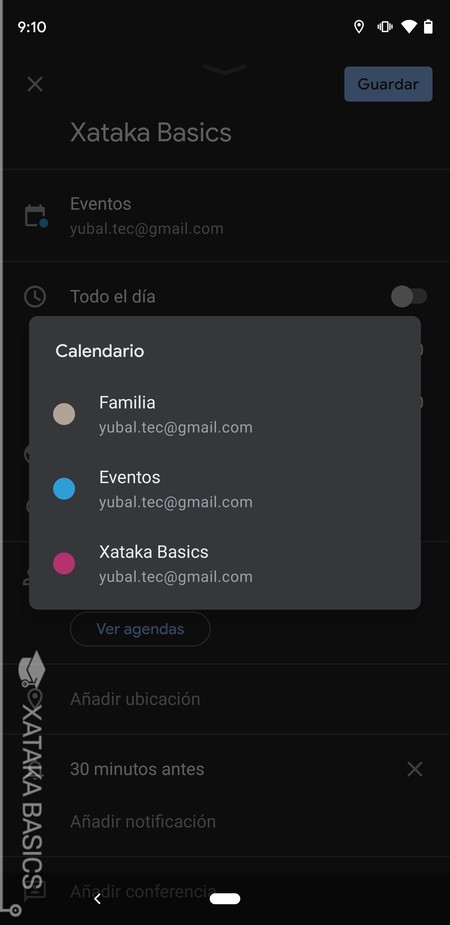
Cuando pulses en la opción del calendario, se te abrirá un menú con todos los calendarios que tienes en tu cuenta. En este menú, tienes que elegir el calendario al que quieres mover el evento. Una vez lo hayas seleccionado, ya sólo te faltará pulsar en Guardar para aplicar los cambios y que el evento se mueva de sitio.
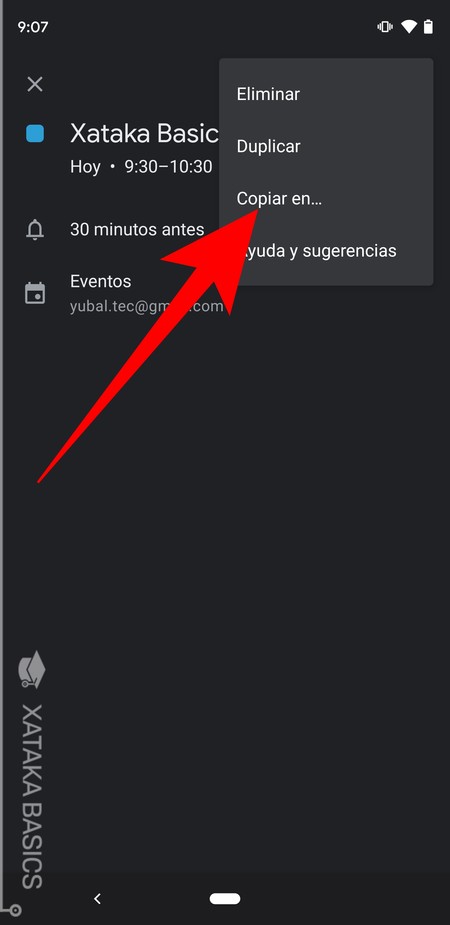
Recuerda que en la ventana del evento que aparece cuando pulsas sobre él en el calendario, también puedes hacer una copia del evento en otro calendario. Para ello sólo tienes que pulsar en el botón de tres puntos, y luego pulsar en la opción de Copiar en. Esto te abrirá otra pantalla en la que sólo te quedará elegir el calendario al que quieres copiar el evento.


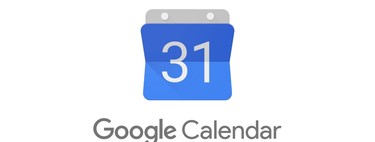




Entrar y enviar un comentario